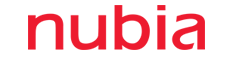5 fitur iPhone yang tidak ada di Android
Beberapa fitur iPhone mungkin belum diketahui pengguna. Padahal fitur ini bisa menjadi fitur yang membantu memaksimalkan penggunaan iPhone.

Apple menawarkan teknologi yang canggih untuk semua gadget buatannya sehingga membuat harga produknya lebih mahal dibanding Android. Namun pengguna perangkat Apple sendiri terutama iPhone, banyak yang masih belum mengetahui teknologi canggih apa yang ditawarkan yang bahkan tak tersedia di Android.
Cukup disayangkan memang jika pengguna iPhone tidak bisa memaksimal kecanggihan dari teknologi yang ditawarkan oleh Apple. Padahal, beberapa fitur dari iPhone yang mungkin belum diketahui pengguna, bisa menjadi fitur yang membantu pengguna dalam memaksimalkan penggunaan iPhone. Oleh karena itu, berikut Tek.id rangkum fitur iPhone yang yang tidak ada di Android
1. Kamera Magnifier
Samsung awal tahun ini ini meluncurkan Galaxy S20 Series dengan fitur keunggulan space zoom hingga 100 kali pada kameranya. Namun ternyata fitur ini sudah dimiliki oleh iPhone sejak iPhone 6s diluncurkan sampai dengan iPhone model terbaru. Di iPhone dukungan itu disebut dengan Magnifier.
Cara menggunakan Magnifier sama seperti menggunakan kamera biasa, tetapi pengguna harus mengaktifkan terlebih dahulu fitur ini. Proses inilah yang membuat fitur Magnifier jarang diketahui, karena keberadaanya yang tersembunyi. Untuk mengaktifkan fitur Magnifier, kamu hanya perlu membuka menu Setting → Accessibility→ Magnifier kemudian tekan On. Sayangnya penggunaan Magnifier tidak bisa menyimpan gambar. Fitur ini digunakan untuk melihat benda yang kecil seperti serangga ataupun membaca tulisan yang kecil dan jauh.
Kualitas yang dihasilkan tergantung dari tipe smartphone. Jika sudah smartphone yang digunakan mempunyai kamera ganda, hasil dari gambar di Magnifier kemungkinan akan lebih bagus.
2. Live Listen
Fitur ini jarang digunakan dan diketahui oleh para pengguna iPhone. Fitur live listen sebenarnya dikhususkan untuk difabel tuli agar memudahkan mereka mendengar, baik di dalam ruangan maupun di luar ruangan. Penggunaan live listen sendiri sebenarnya untuk memudahkan pengguna dalam mendengar suara dengan detail dan juga memperjelas suara yang jauh. Cara menggunakan fitur ini adalah dengan membuka menu accessibility, kemudian pilih hearing device. Penggunaan live listen ini harus didukung oleh headset ataupun Airpods.
Suara yang ditangkap akan diambil lewat smartphone bukan lewat headset ataupun airpods, untuk anda yang berprofesi sebagai mata-mata fitur ini akan membantu kalian untuk mendengar percakapan orang lain tanpa harus satu ruangan.
3. Tombol volume untuk mengambil gambar
Beberapa orang mungkin mempunyai kendala tangan yang tidak stabil saat memegang sesuatu. Hal ini tentu saja mengganggu saat ingin mengambil gambar menggunakan smartphone. Di iPhone, tombol volume kini dapat digunakan untuk mengambil gambar agar gambar yang ditangkap lebih stabil.
Fitur ini jarang diketahui oleh pengguna karena Apple tidak menginformasikannya secara langsung bahwa tombol volume bisa digunakan untuk mengambil foto.
4. Pesan rahasia di notes
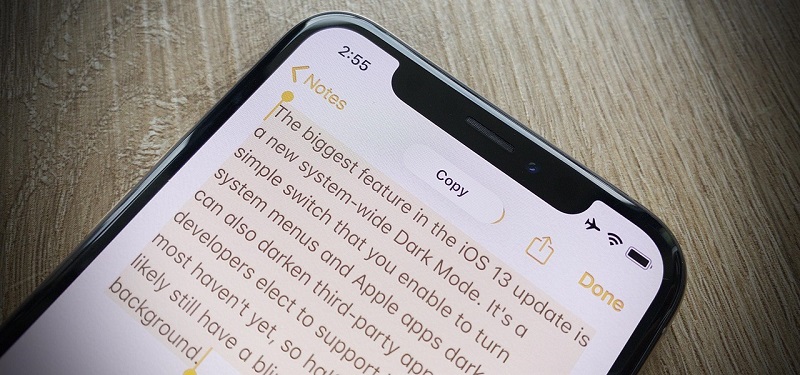
Ternyata fitur notes di iPhone tidak hanya bisa digunakan untuk menulis catatan, tetapi bisa juga digunakan untuk bertukar pesan rahasia antar sesama pengguna iPhone. Untuk bertukar pesan, langkah pertama yang harus dilakukan adalah mengundang teman ke dalam notes dengan menekan add people. Setelah itu, pengguna bisa saling bertukar pesan di notes. Jika pesan tersebut bersifat rahasia, pengguna bisa mengunci notes tersebut.
Fitur ini akan sangat membantu pengguna yang pesannya sering dibaca oleh orang lain seperti keluarga dan teman. Mereka tidak akan menyangka bahwa pesan rahasia ternyata dilakukan di notes karena belum banyak pengguna yang mengetahui fitur ini.
5. Spoken content untuk membantu membaca
Fitur ini bisa jadi salah satu fitur yang akan sering dipakai pengguna jika sudah mengetahuinya. Fitur spoken content pada iPhone adalah fitur yang membantu pengguna untuk membaca. Jika pengguna lebih suka dibacakan tulisan, maka speaker content bisa memnuhi keinginan. Fitur ini bahkan dapat membacakan emoticon yang ada pada smartphone.
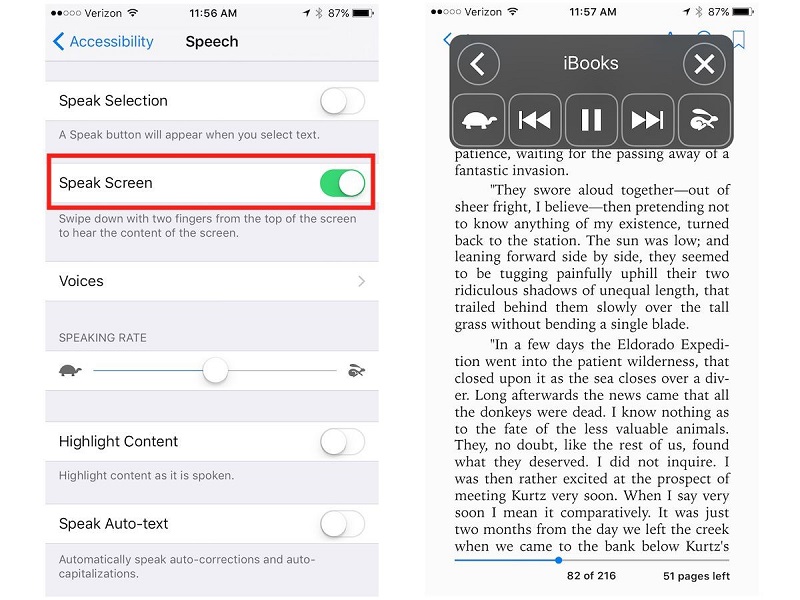
Untuk mengaktifkannya kamu harus masuk ke Setting→ Accessibility→ Spoken Content. Setelah itu kamu bisa memunculkan fitur ini dengan menarik dua jari dari atas layar ke bawah, kemudian akan muncul spoken content yang akan membacakan teks pada layar. Kamu juga bisa mengatur kecepatan membacanya. Fitur ini berguna bagi orang-orang yang lebih suka mendengarkan dibandingkan membaca.